labeltool标注工具使用说明_labelbox使用教程-程序员宅基地
技术标签: python 计算机视觉 视频标注 深度学习 标注工具
标注工具基于 labelme ,进行大量改动,对许多操作进行优化,增加了大量功能、尤其是增加直接加载视频文件的标注以及批量的对标注文件进行修改
界面及功能介绍
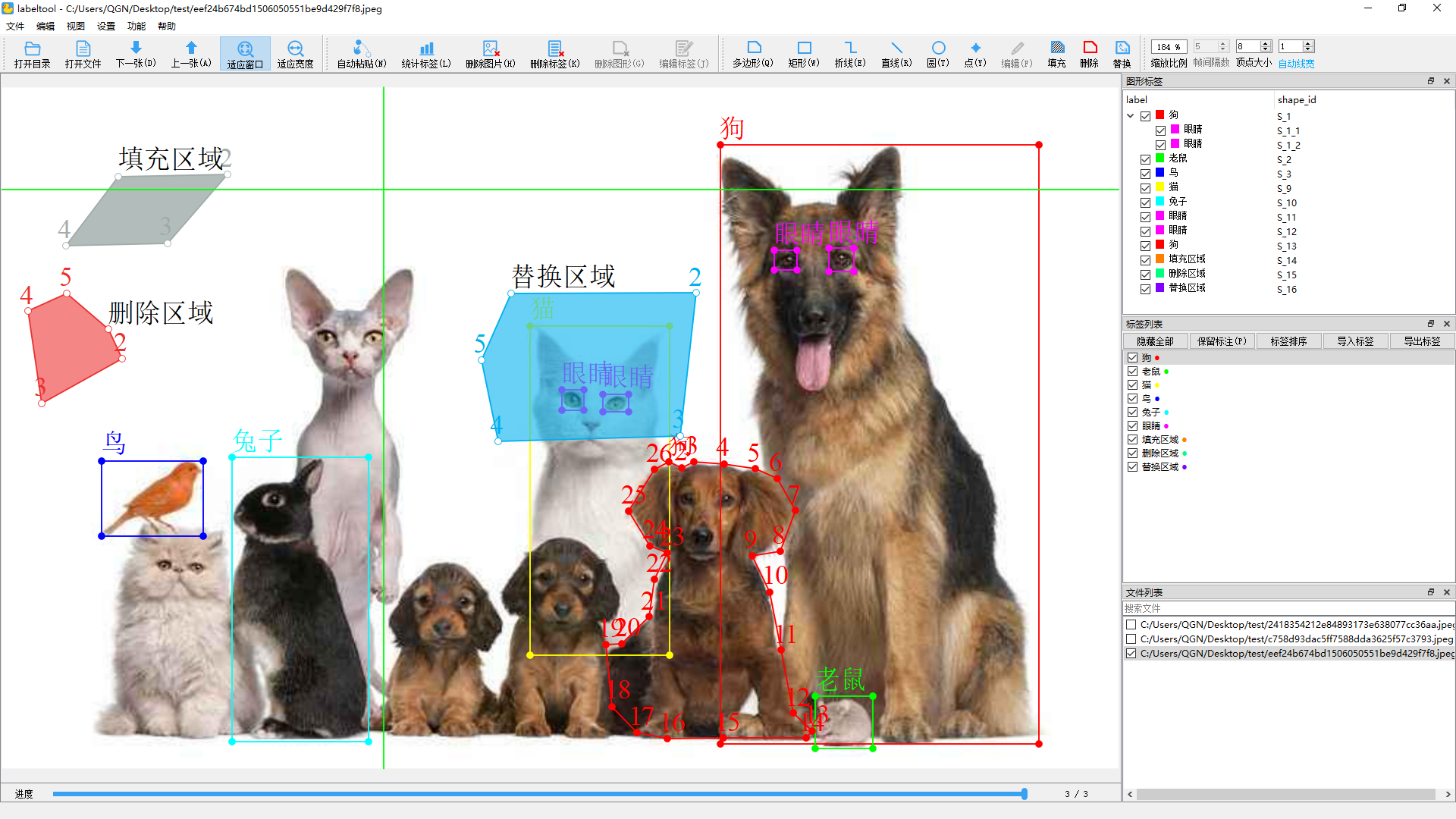
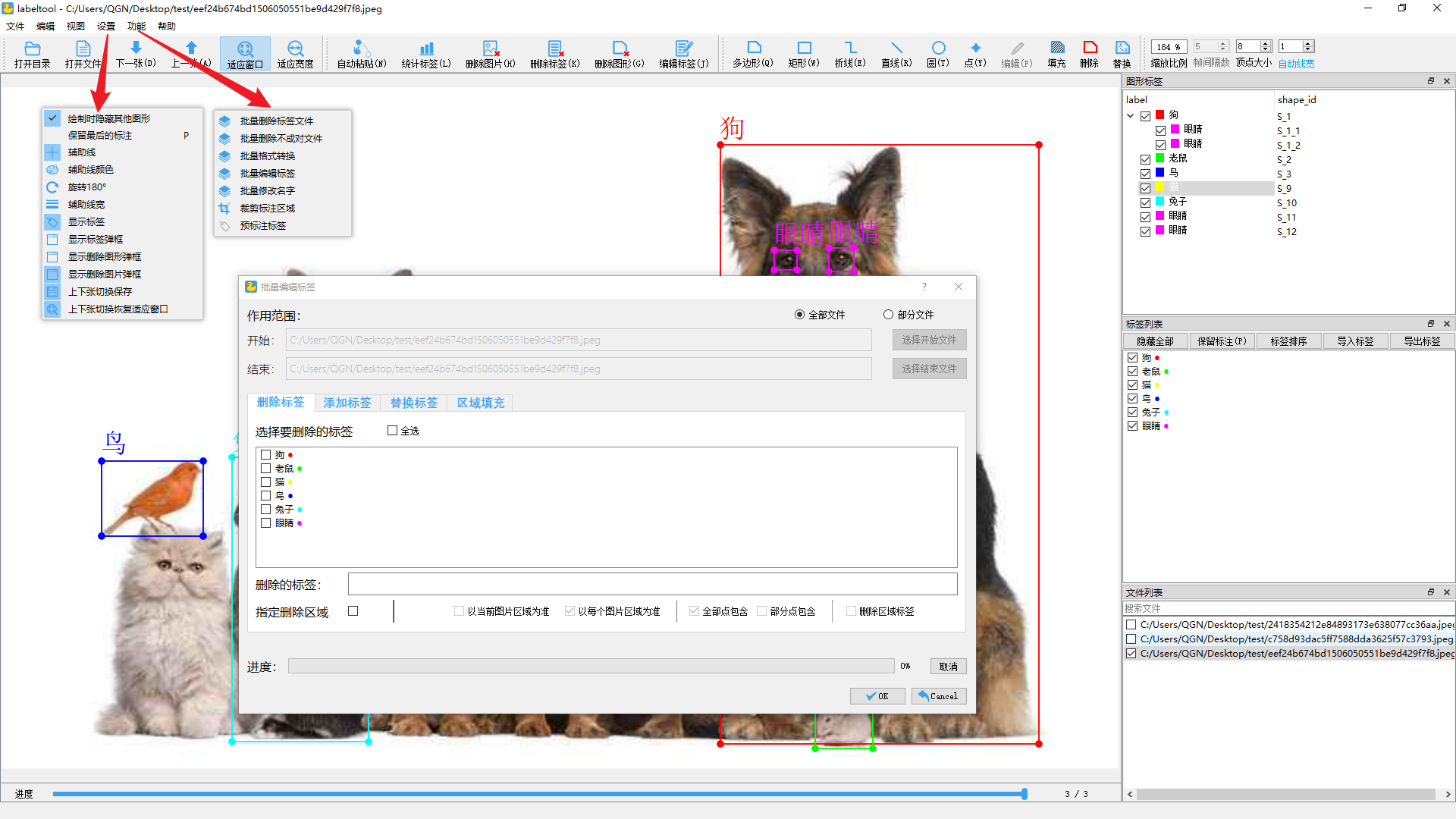
工具栏
文件工具栏

- 打开目录 支持打开图片文件目录
- 打开文件 支持打开单个图片,或者 MP4等格式的视频文件,打开视频标注时会生产和视频名字一样的文件夹,里面保存标注的帧的图片和标注数据
编辑工具栏

- 自动粘贴: 当选中自动粘贴后,切换图片时会将复制的图形粘贴到下一张图片上
- 统计标签: 统计标注的各个标签数量以及总数
- 删除图片: 删除当前图片,如果已经标注会连带标签文件一并删除
- 删除标签:会删除当前文件的标签文件
- 删除图形: 删除当前标注选中的图形
- 编辑标签: 编辑选中的图形的标签名称
绘制工具栏

支持绘制多边形、矩形、折线、直线、圆和点
填充:绘制后也是一个标签,配合批量操作中的区域填充使用,填充时以这个标签来填充的
删除:配合批量操作中的删除标签使用的,如果只需要在某些区域删除标签,可用该标签绘制区域
替换:同上,替换标签时,可以绘制特定的区域,只替换该区域中的选定标签
快捷设置工具栏

帧数间隔:标注视频时,可以设置下一张的帧间隔数
自动线宽:可以点击变为设置线宽,然后进行手动设置
图形标签
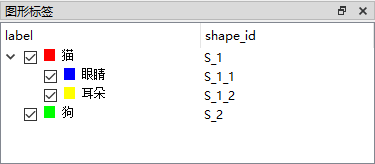
该控件记录当前图片中标注的标签信息,支持以树形层级结构展示
编辑状态下可以单击选中一个标签或按住Ctrl选中多个标签,进行删除操作,按Ese可取消选择
在编辑状态下双击标签可以直接编辑标签名字
可以直接在标签上进行拖拽,以便将标签保存到正确的层级中
shap_id 中可以看出标签的父级,如上图 耳朵和眼睛是属于猫的
标签列表

- 隐藏全部 点击后会隐藏标注好的标签,再次点击会显示,也可在标签前面选框中选择部分显示
- 保留标注 当打开没有标注的图片时,点击次按钮会将当前图片中的标注信息复制到新的图片中
- 标签排序 点击会对标签按字母进行排序
- 导入标签 支持导入标签 标签之间以空格或逗号分开
- 导出标签 以列表的形式将标签输出供复制用
该控件记录标注的标签类别
在新标注的图形结束时如果有标签对话框,对话框中会有该标签信息,如果不想每次都弹出,可以在标签列表中一个标签作为默认标签,当新的图形完成时,默认属于该类,不再弹出对话框,在标签列表按Esc或点击空白处可取消默认标签
文件列表
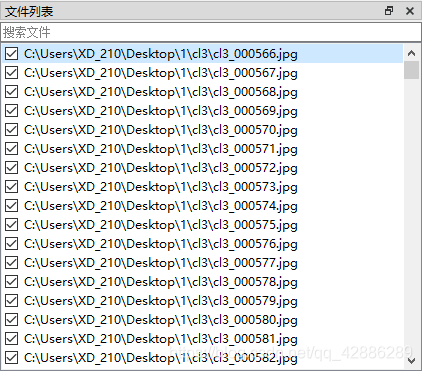
该控件显示打开目录中的文件(打开视频时显示标注好的文件)
前面的对对号代表该图片已经标注过
可以直接在搜索框中进行查找,可以直接点击跳到需要查看的图片
在批量编辑标签时需要设置作用范围,可以双击列表文件进行设置
设置菜单
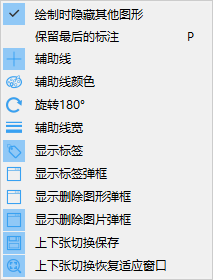
这些设置一看就懂,不再赘述,通常情况下不需要设置
旋转180°目前只对视频有用
功能菜单
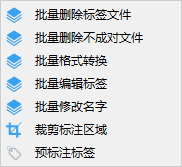
批量删除标签文件
将标注生成的标签文件全部删除
批量删除不成对文件
将未标注的图片文件或没有对应图片文件的标注文件全部删除
批量格式转换
支持 xml 格式和 json 格式相互装换,标注文件如果不是 utf-8 编码的也可将其转码为 utf-8
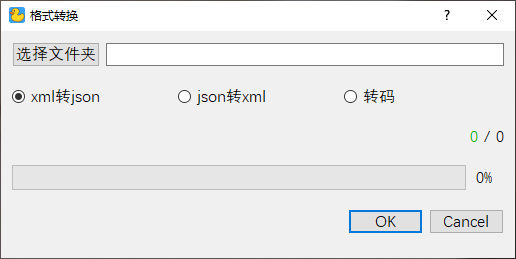
批量修改文件名
批量为文件名加前缀
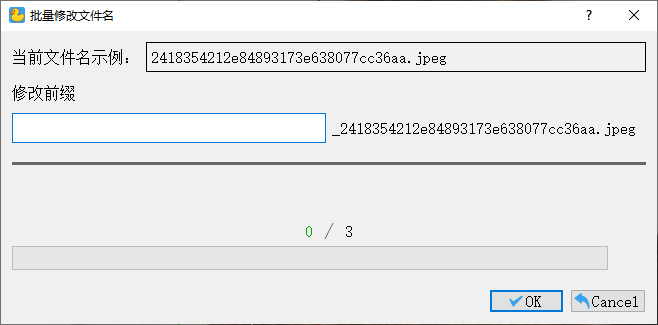
预标注
如果有模型,标注工具可以设置预标注,开启后未标注图片可以将模型识别结果标注在图片上,该功能需要配合预标注服务才能使用

裁剪图片
对于批量图片,图片四周的区域可能不是我们想要的,可以进行范围设置

批量编辑标签
批量编辑——删除标签
批量编辑支持对已加载的文件全部或部分进行批量操作
批量删除可以同时批量删除多个标签,也可以指定删除的区域(首先要在图片上绘制删除区域)进行删除

批量编辑——添加标签
对于大量图片上的一些目标都在一个位置时,可以用批量添加标签,在图片中选择标签,指定范围,可以将这些标签统一添加到其他图片中
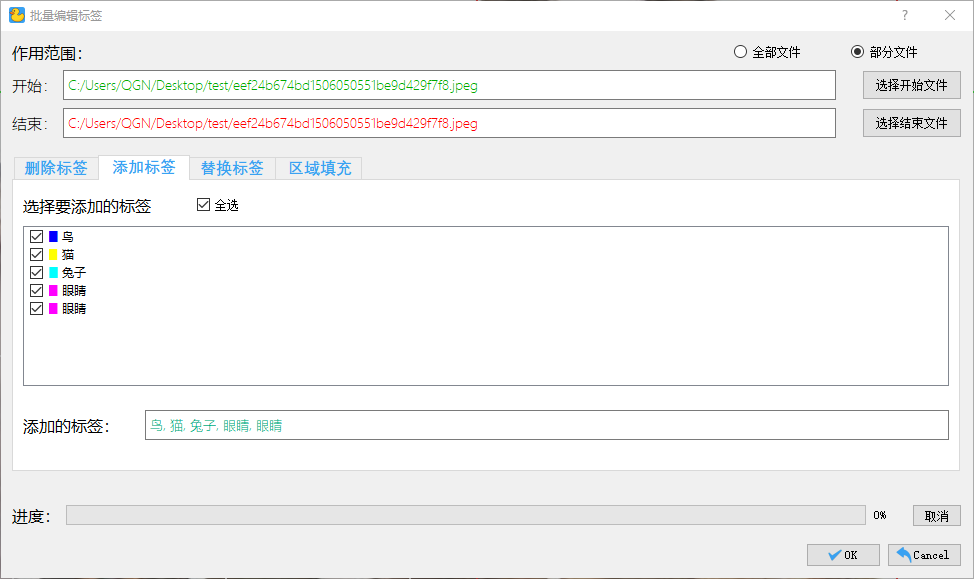
批量编辑——替换标签
对批量图片上的标签进行替换,支持特定区域(首先要在图片上绘制替换区域)
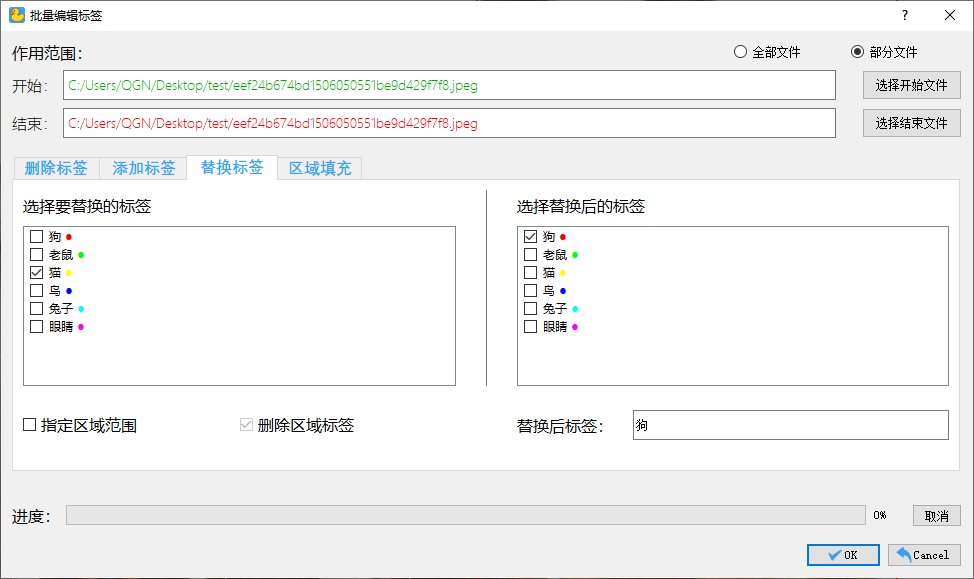
批量编辑——区域填充
有些图片上有些目标,我们需要将其遮挡,可以在图片中绘制填充区域进行统一填充。支持以当前图片的区域将所有图片进行填充,也可以以每个图片上的填充区域为准进行填充。可以设置填充颜色
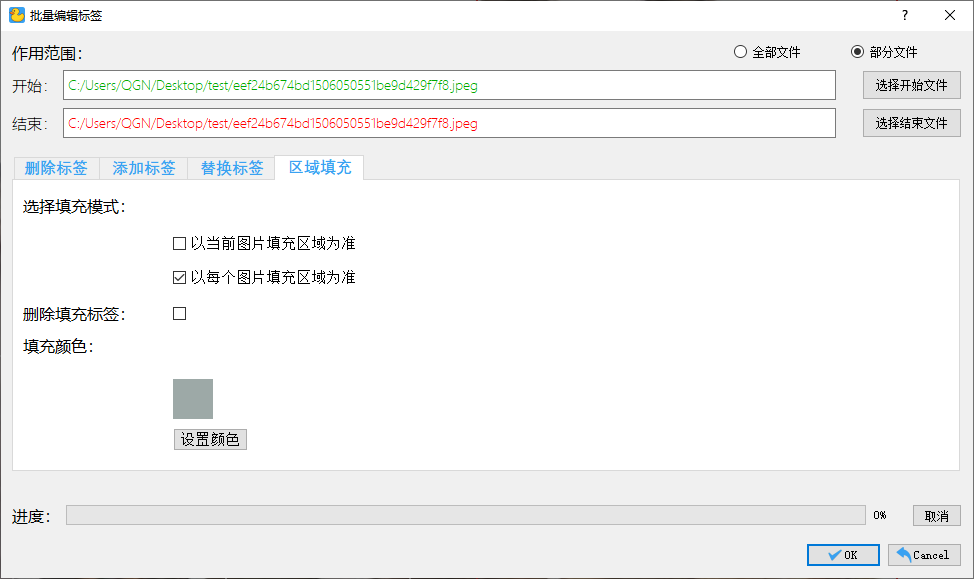
默认快捷键
| 快捷键 | 功能 | 备注说明 |
|---|---|---|
| Q | 绘制多边形 | |
| W | 绘制矩形 | |
| E | 绘制折线 | |
| R | 绘制直线 | |
| T | 绘制圆 | |
| Y | 绘制点 | |
| A | 上一张(视频标注时上一帧) | 可以设置帧间隔(默认5帧) |
| D | 下一张(视频标注时下一帧) | |
| Shift+A | 视频标注时跳至上一张图片 | 视频标注时快速查看上一张已标注图片 |
| Shift+D | 视频标注时跳至下一张图片 | 视频标注时快速查看下一张已标注图片 |
| F | 编辑图形 | |
| G | 删除选中图形 | |
| H | 删除图片 | |
| J | 编辑标签 | |
| K | 删除标签 | |
| P | 保留标注 | 将当前页面的标注图形保留至下一个打开的图片(只对未标注图片有效) |
| C | 复制选中的图形 | |
| V | 粘贴选中的图形 | |
| N | 自动粘贴已复制的图形 | 当切换图片时自动粘贴 |
| Ctrl+Z | 撤销 | |
| Ctrl+=(滚轮上) | 放大图片 | |
| Ctrl±(滚轮下) | 缩小图片 | |
| Ctrl+0(数字0) | 图片自身大小 | |
| Ctrl+F | 图片适应窗口 | |
| Ctrl+Shift+F | 图片适应宽度 | |
| 按压滚轮 | 图片适应窗口 | |
| 鼠标右键 | 拖动图片 | 当图片放大超过显示区域时拖动有用 |
| Shift+左键 | 添加点/删除点 | 在编辑模式下在多边形或折线的边上添加或去除点 |
| Ctrl+O | 打开目录 | |
| Ctrl+U | 打开文件 | |
| Ctrl+W | 关闭标注 |
配置说明
auto_save: true # 自动保存
display_label_popup: false # 是否显示标签弹窗
store_data: false # 是否在标签文件中
keep_prev: false # 是否保留之前的
keep_prev_scale: false #
keep_prev_brightness: false
keep_prev_contrast: false
logger_level: info
flags: null
label_flags: null
labels: null # 标签 以逗号分开
file_search: null
sort_labels: true # 标签对话框中标签是否排序
validate_label: null # 验证标签
default_shape_color: [0, 255, 0]
shape_color: auto # null, 'auto', 'manual'
shift_auto_shape_color: 0
label_colors: null
shape:
# drawing
line_color: [0, 255, 0, 128] # 绘制图形时图形的颜色
fill_color: [0, 255, 0, 0]
vertex_fill_color: [0, 255, 0, 255] # 绘制图形时顶点填充颜色g
# selecting / hovering
select_line_color: [255, 255, 255, 255] # 选中图形时线条的颜色
select_fill_color: [0, 255, 0, 155]
hvertex_fill_color: [255, 255, 255, 255] # 选中顶点时顶点填充颜色
# main
flag_dock: # flag控件配置
show: true # 是否显示
closable: true # 是否可关闭
movable: true # 是否可移动
floatable: true # 是否可浮动
label_dock: # label 控件配置
show: true
closable: true
movable: true
floatable: true
shape_dock: # shape 控件
show: true
closable: true
movable: true
floatable: true
file_dock: # 文件控件
show: true
closable: true
movable: true
floatable: true
# label_dialog
show_label_text_field: true
label_completion: startswith
fit_to_content: # 设置新标签对话框中竖直和水平滚动条是否隐藏
column: true
row: false
# canvas
epsilon: 10.0 # 阈值 判断鼠标是否在点上或边上
canvas:
# None: do nothing
# close: close polygon
double_click: close # 双击完成绘制
shortcuts: # 快捷键
close: Ctrl+W #关闭文件
open: Ctrl+U #打开文件 支持 mp4
open_dir: Ctrl+O # 打开文件夹
quit: Ctrl+Q # 目前没有使用
save: Ctrl+S
save_as: Ctrl+Shift+S
save_to: null
delete_file: K # 删除标签文件
delete_img: H # 删除图片文件(标注好的会将标签文件一起删除)
open_next: D # 上一张
open_prev: A # 下一张
zoom_in: [Ctrl++, Ctrl+=] # 放大
zoom_out: Ctrl+- # 缩小
zoom_to_original: Ctrl+0 # 还原图片原始大小
fit_window: Ctrl+F # 适应窗口
fit_width: Ctrl+Shift+F # 适应宽度
create_polygon: Q # 创建多边形
create_rectangle: W # 创建矩形
create_circle: T # 创建圆
create_line: R # 创建直线
create_point: Y # 创建点
create_linestrip: E # 创建折线
edit_polygon: F # 编辑图形
delete_polygon: G # 删除图形
duplicate_polygon: C # 复制图形
paste_polygon: V # 粘贴图形
undo: Ctrl+Z # 撤回
undo_last_point: Ctrl+Z# 撤销
add_point_to_edge: Ctrl+Shift+P # 在边上添加一点(只对折线和多边形有效)
edit_label: J # 编辑标签名称
auto_paste: N # 设置自动粘贴(在复制图形的情况下,打开其他张图片会自动粘贴)
statistics: L # 统计标签
toggle_keep_prev_mode: P # 设置(保留/舍弃)标注到下一个打开的图片
以上配置一般只需根据自己习惯修改快捷键即可
首次运行会在用户根目录下创建一个 .labeltoolrc 的配置文件,
一定要按格式修改好,否则文件有可能不能正常打开(如果找不到原因可以删除该文件重新打开会再生产)
智能推荐
使用nginx解决浏览器跨域问题_nginx不停的xhr-程序员宅基地
文章浏览阅读1k次。通过使用ajax方法跨域请求是浏览器所不允许的,浏览器出于安全考虑是禁止的。警告信息如下:不过jQuery对跨域问题也有解决方案,使用jsonp的方式解决,方法如下:$.ajax({ async:false, url: 'http://www.mysite.com/demo.do', // 跨域URL ty..._nginx不停的xhr
在 Oracle 中配置 extproc 以访问 ST_Geometry-程序员宅基地
文章浏览阅读2k次。关于在 Oracle 中配置 extproc 以访问 ST_Geometry,也就是我们所说的 使用空间SQL 的方法,官方文档链接如下。http://desktop.arcgis.com/zh-cn/arcmap/latest/manage-data/gdbs-in-oracle/configure-oracle-extproc.htm其实简单总结一下,主要就分为以下几个步骤。..._extproc
Linux C++ gbk转为utf-8_linux c++ gbk->utf8-程序员宅基地
文章浏览阅读1.5w次。linux下没有上面的两个函数,需要使用函数 mbstowcs和wcstombsmbstowcs将多字节编码转换为宽字节编码wcstombs将宽字节编码转换为多字节编码这两个函数,转换过程中受到系统编码类型的影响,需要通过设置来设定转换前和转换后的编码类型。通过函数setlocale进行系统编码的设置。linux下输入命名locale -a查看系统支持的编码_linux c++ gbk->utf8
IMP-00009: 导出文件异常结束-程序员宅基地
文章浏览阅读750次。今天准备从生产库向测试库进行数据导入,结果在imp导入的时候遇到“ IMP-00009:导出文件异常结束” 错误,google一下,发现可能有如下原因导致imp的数据太大,没有写buffer和commit两个数据库字符集不同从低版本exp的dmp文件,向高版本imp导出的dmp文件出错传输dmp文件时,文件损坏解决办法:imp时指定..._imp-00009导出文件异常结束
python程序员需要深入掌握的技能_Python用数据说明程序员需要掌握的技能-程序员宅基地
文章浏览阅读143次。当下是一个大数据的时代,各个行业都离不开数据的支持。因此,网络爬虫就应运而生。网络爬虫当下最为火热的是Python,Python开发爬虫相对简单,而且功能库相当完善,力压众多开发语言。本次教程我们爬取前程无忧的招聘信息来分析Python程序员需要掌握那些编程技术。首先在谷歌浏览器打开前程无忧的首页,按F12打开浏览器的开发者工具。浏览器开发者工具是用于捕捉网站的请求信息,通过分析请求信息可以了解请..._初级python程序员能力要求
Spring @Service生成bean名称的规则(当类的名字是以两个或以上的大写字母开头的话,bean的名字会与类名保持一致)_@service beanname-程序员宅基地
文章浏览阅读7.6k次,点赞2次,收藏6次。@Service标注的bean,类名:ABDemoService查看源码后发现,原来是经过一个特殊处理:当类的名字是以两个或以上的大写字母开头的话,bean的名字会与类名保持一致public class AnnotationBeanNameGenerator implements BeanNameGenerator { private static final String C..._@service beanname
随便推点
二叉树的各种创建方法_二叉树的建立-程序员宅基地
文章浏览阅读6.9w次,点赞73次,收藏463次。1.前序创建#include<stdio.h>#include<string.h>#include<stdlib.h>#include<malloc.h>#include<iostream>#include<stack>#include<queue>using namespace std;typed_二叉树的建立
解决asp.net导出excel时中文文件名乱码_asp.net utf8 导出中文字符乱码-程序员宅基地
文章浏览阅读7.1k次。在Asp.net上使用Excel导出功能,如果文件名出现中文,便会以乱码视之。 解决方法: fileName = HttpUtility.UrlEncode(fileName, System.Text.Encoding.UTF8);_asp.net utf8 导出中文字符乱码
笔记-编译原理-实验一-词法分析器设计_对pl/0作以下修改扩充。增加单词-程序员宅基地
文章浏览阅读2.1k次,点赞4次,收藏23次。第一次实验 词法分析实验报告设计思想词法分析的主要任务是根据文法的词汇表以及对应约定的编码进行一定的识别,找出文件中所有的合法的单词,并给出一定的信息作为最后的结果,用于后续语法分析程序的使用;本实验针对 PL/0 语言 的文法、词汇表编写一个词法分析程序,对于每个单词根据词汇表输出: (单词种类, 单词的值) 二元对。词汇表:种别编码单词符号助记符0beginb..._对pl/0作以下修改扩充。增加单词
android adb shell 权限,android adb shell权限被拒绝-程序员宅基地
文章浏览阅读773次。我在使用adb.exe时遇到了麻烦.我想使用与bash相同的adb.exe shell提示符,所以我决定更改默认的bash二进制文件(当然二进制文件是交叉编译的,一切都很完美)更改bash二进制文件遵循以下顺序> adb remount> adb push bash / system / bin /> adb shell> cd / system / bin> chm..._adb shell mv 权限
投影仪-相机标定_相机-投影仪标定-程序员宅基地
文章浏览阅读6.8k次,点赞12次,收藏125次。1. 单目相机标定引言相机标定已经研究多年,标定的算法可以分为基于摄影测量的标定和自标定。其中,应用最为广泛的还是张正友标定法。这是一种简单灵活、高鲁棒性、低成本的相机标定算法。仅需要一台相机和一块平面标定板构建相机标定系统,在标定过程中,相机拍摄多个角度下(至少两个角度,推荐10~20个角度)的标定板图像(相机和标定板都可以移动),即可对相机的内外参数进行标定。下面介绍张氏标定法(以下也这么称呼)的原理。原理相机模型和单应矩阵相机标定,就是对相机的内外参数进行计算的过程,从而得到物体到图像的投影_相机-投影仪标定
Wayland架构、渲染、硬件支持-程序员宅基地
文章浏览阅读2.2k次。文章目录Wayland 架构Wayland 渲染Wayland的 硬件支持简 述: 翻译一篇关于和 wayland 有关的技术文章, 其英文标题为Wayland Architecture .Wayland 架构若是想要更好的理解 Wayland 架构及其与 X (X11 or X Window System) 结构;一种很好的方法是将事件从输入设备就开始跟踪, 查看期间所有的屏幕上出现的变化。这就是我们现在对 X 的理解。 内核是从一个输入设备中获取一个事件,并通过 evdev 输入_wayland